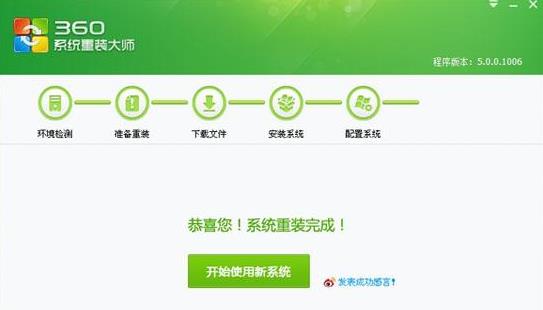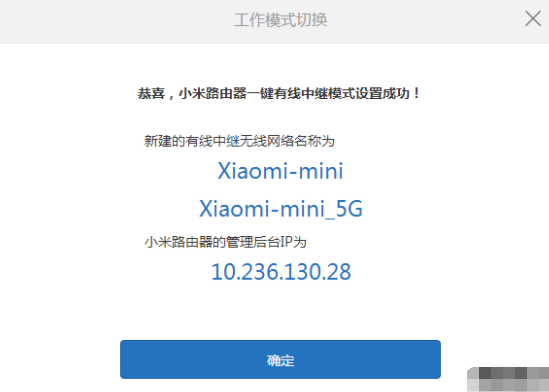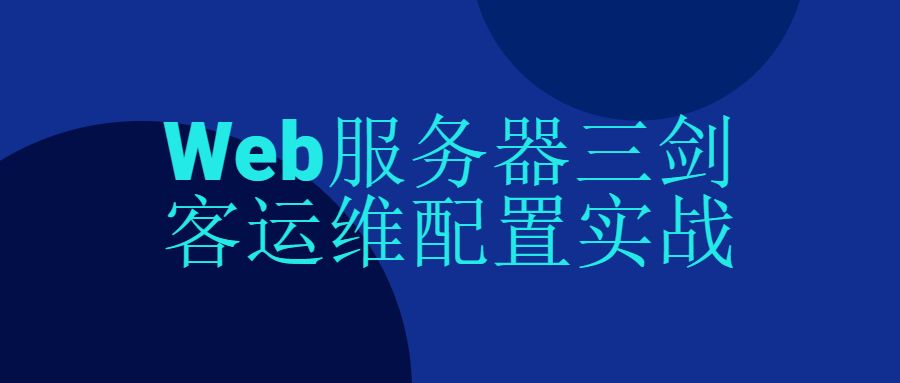联想电脑怎么重装系统
联想电脑是比较出名的一款电脑品牌,无论是工作学习或者是休闲,很多人上网都喜欢使用联想电脑,但大家应该都清楚不管是什么样的电脑,使用时间长了都会出现一系列的系统问题,那么,联想电脑怎么重装系统呢?以下就是重装联想电脑的操作步骤。
工具/原料:
系统版本:Windows7
品牌型号:联想拯救者Y700
软件版本:小白一键重装系统 v.12.6.49.2290
方法/步骤:
方法一:在系统设置页面进行重置电脑
WEEX交易所已上线平台币 WEEX Token (WXT)。WXT 作为 WEEX 交易所生态系统的基石,主要用于激励 WEEX 交易平台社区的合作伙伴、贡献者、先驱和活跃成员。
新用户注册 WEEX 账户、参与交易挖矿及平台其他活动,均可免费获得 WXT 空投奖励。
1、进入设置的系统页面,点击恢复的选项。
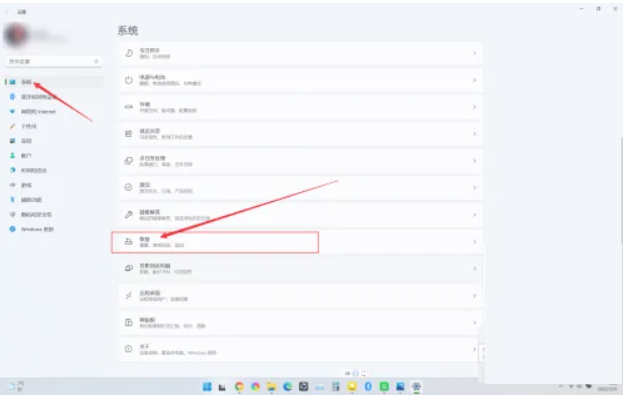 2、在重置此电脑选项后面,点击初始化电脑的按钮。
2、在重置此电脑选项后面,点击初始化电脑的按钮。
 3、点击删除所有内容的选项,按照流程操作即可重装。
3、点击删除所有内容的选项,按照流程操作即可重装。
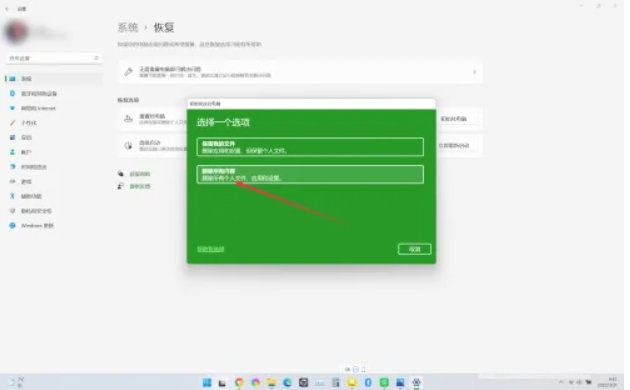 方法二:使用小白装机工具在线一键重装系统win7
方法二:使用小白装机工具在线一键重装系统win7
1.首先下载安装小白一键重装系统工具并打开,选择要安装的win7系统,点击下一步。
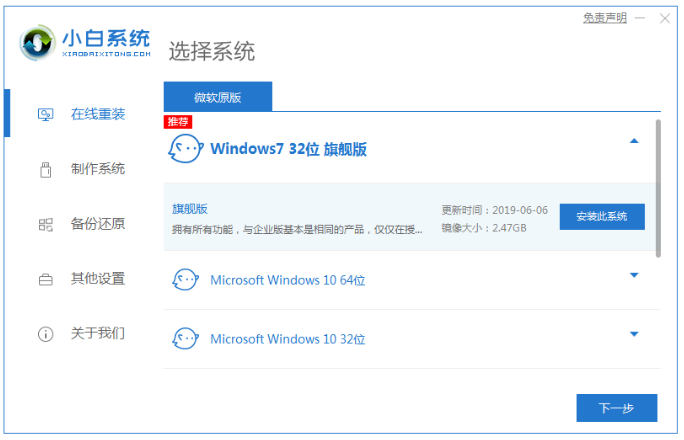 2.耐心等待软件下载系统镜像文件资料等等。
2.耐心等待软件下载系统镜像文件资料等等。
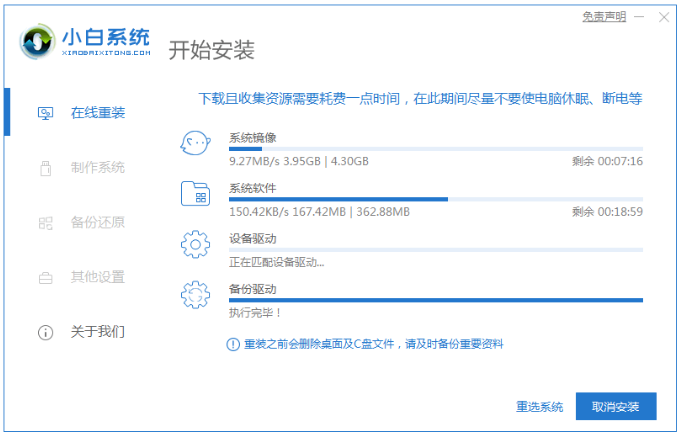 3.部署完成之后,就点击立即重启电脑。
3.部署完成之后,就点击立即重启电脑。
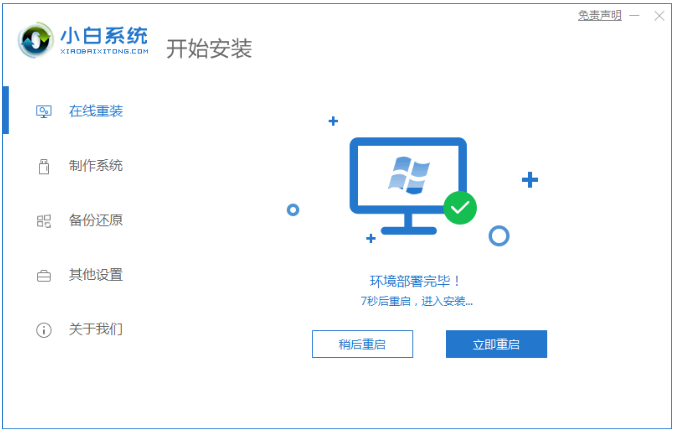 4.电脑重启之后进入了开机选项页面,选择xiaobai-pe系统按回车键进入。
4.电脑重启之后进入了开机选项页面,选择xiaobai-pe系统按回车键进入。
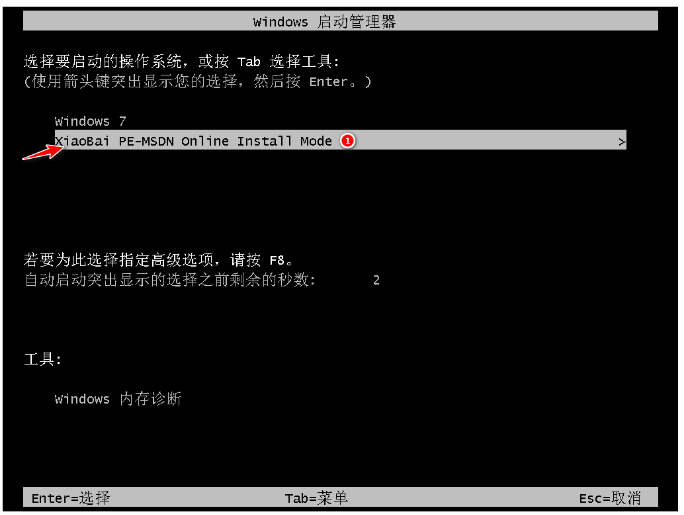 5.进入pe系统后,小白装机工具就会自动开始安装win7系统。
5.进入pe系统后,小白装机工具就会自动开始安装win7系统。
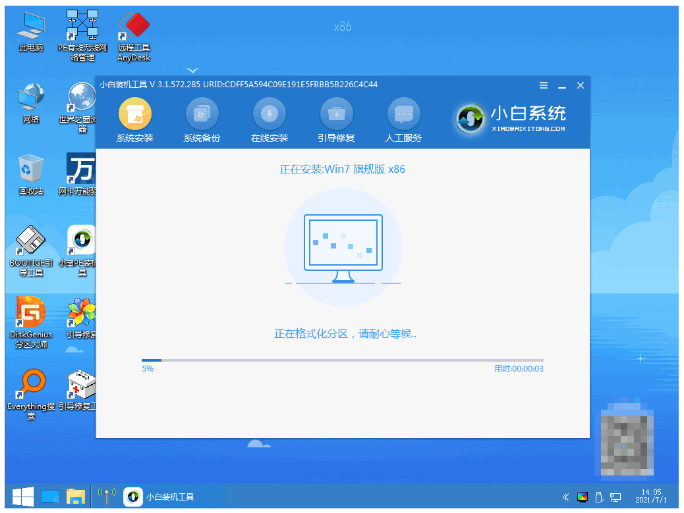
6.系统安装完成后,请再次点击立即重启。
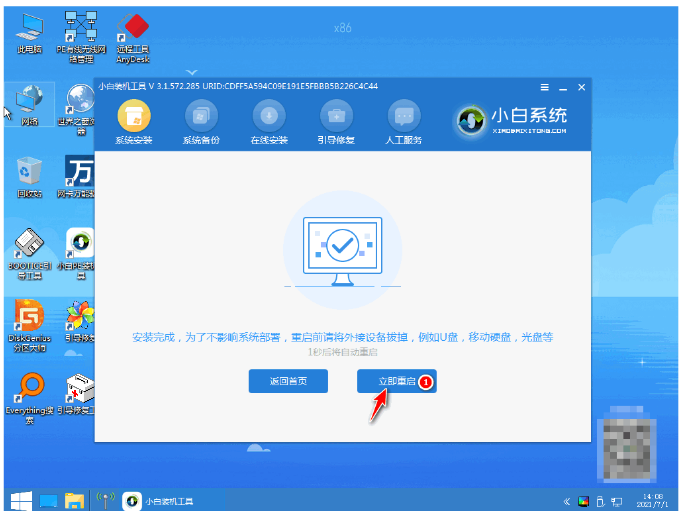
7.电脑多次自动重启后,电脑进入系统win7桌面就表示重装成功。
 总结:
总结:
一、在系统设置页面进行重置电脑
1、点击恢复选项;
2、点击初始化电脑;
3、点击删除所有内容。
二、使用小白装机工具在线一键重装系统win7
1.打开小白一键重装系统工具,选择win7系统安装。
2.部署完成后,点击重启电脑。
3.进入pe系统将会自动开始安装win7系统。
4.电脑重启后进入了开机选项页面,选择xiaobai-pe系统进入。
5.直到进入系统win7界面即可正常使用了。
最客资源网 » 联想电脑怎么重装系统